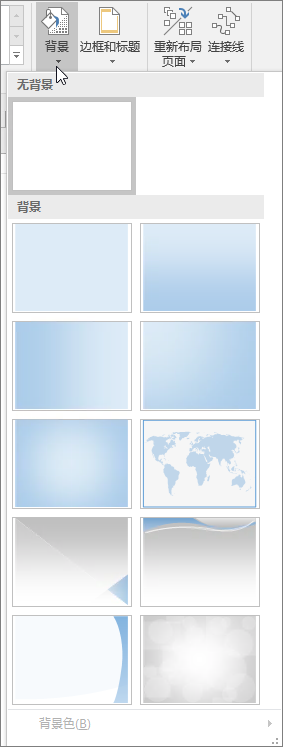在 Visio 中设置格式
设置形状的格式
-
选择要设置格式的形状。
-
在“开始”选项卡上,选择一个选项:
-
形状样式 - 选择样式。
-
“填充”- 选择一种颜色,“无填充颜色”或“更多颜色”。 选择“填充选项”可查看所有选项。
-
“线”- 选择线的颜色、粗细或类型。 选择“行选项”以查看所有选项。
-
“效果”- 选择效果:“阴影”、“反射”、“发光”、“柔化边缘”、“棱台”、“三维旋转”。
-

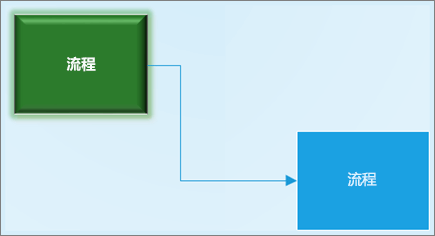
将文本添加到绘图页
-
选择“ 开始 >

-
通过拖动来绘制文本框。
-
键入文本。
-
单击文本框外部,或按 Esc。
-
选择“ 开始 >

有关详细信息,请参阅在 Visio 中添加、编辑、移动或旋转文本。
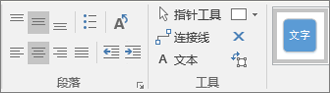
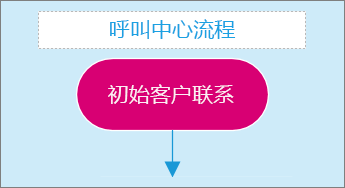
应用主题和变体
为 Visio 绘图赋予专业的外观。
-
在“设计”选项卡上,选择其中一个“主题”。
将鼠标悬停在每个主题上进行预览。
-
选择一个“变体”。
选择“ 更多 
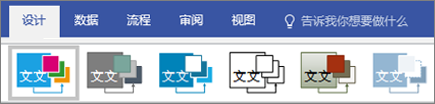
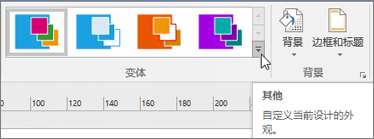
选择背景
-
选择“设计”>“背景”。
-
选择背景:
-
纯色
-
垂直、水平、角和中心渐变
-
全世界
-
活力
-
Flow
-
技术
-
货币
-
背景色会随着“主题”和“变体”而变化。